Windows용 UPDF로 PDF에 이미지 추가/편집
UPDF는 PDF 내의 텍스트, 이미지, 링크 및 기타 요소를 편집할 수 있는 강력한 PDF 편집기입니다. 이 가이드에서는 이미지를 추가, 수정, 교체, 추출 및 자르는 방법을 비롯한 다양한 작업을 보여드립니다.
1. PDF에서 이미지 편집
PDF 문서에서 이미지를 편집하려면, 먼저 화면 좌측 상단의 도구 옵션을 클릭하여 편집 모드로 진입하세요. 그런 다음 제공된 목록에서 편집을 선택합니다.
- 상단 도구 모음에서 이미지 삽입 및 편집 옵션을 클릭합니다. 편집하려는 이미지를 클릭하세요.
- 도구 모음이 나타나서 시계 반대 방향 회전, 시계 방향 회전, 수평 뒤집기, 수직 뒤집기, 자르기, 교체, 이미지 추출 등의 작업을 수행할 수 있습니다.
- 또한, 필요에 따라 이미지를 삭제할 수도 있습니다.
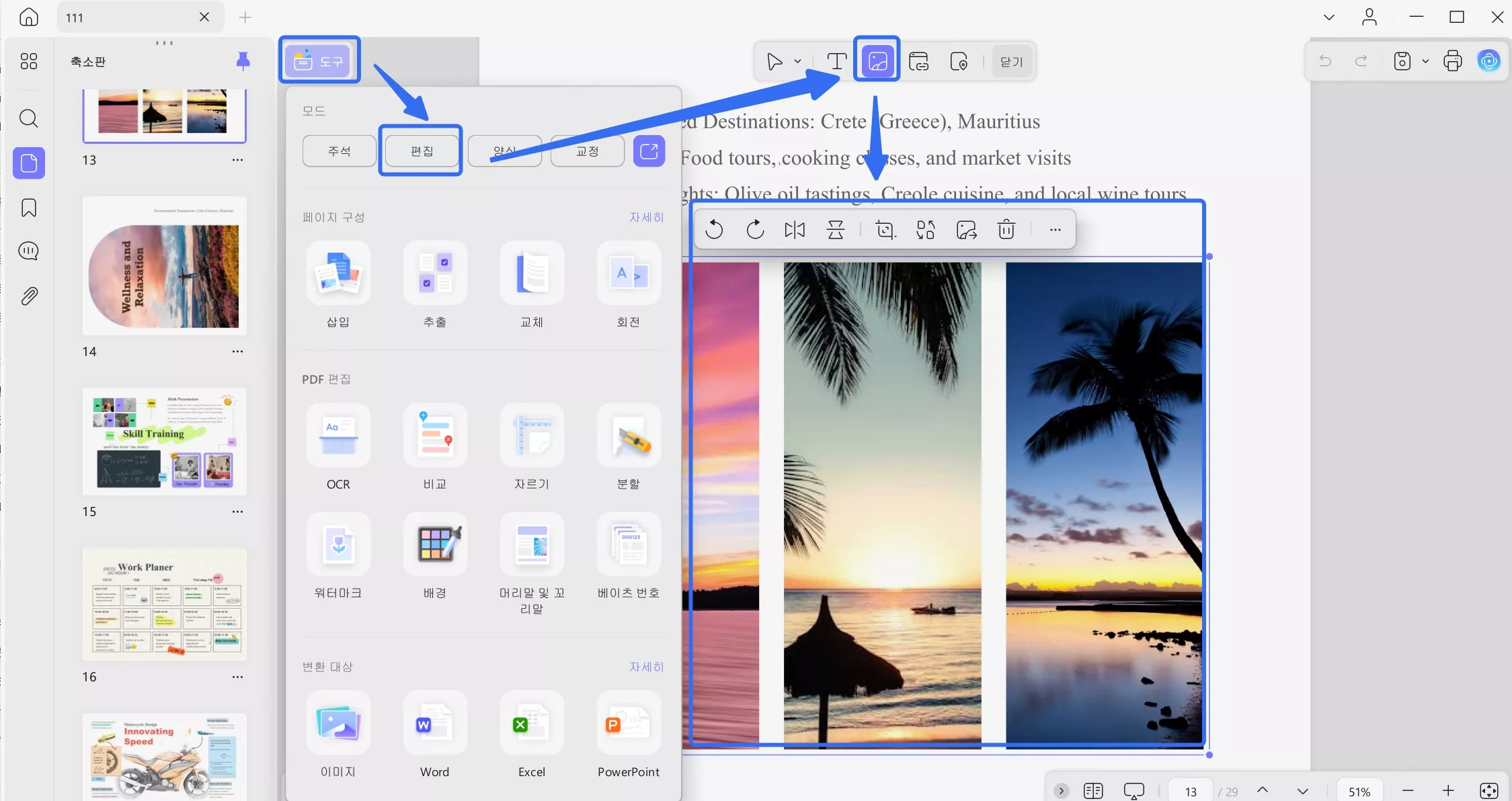
- 모서리를 드래그하거나 원하는 너비와 높이를 직접 입력하여 이미지 크기를 조절할 수도 있습니다. (추가 옵션은 점 세 개 아이콘을 통해 확인 가능)
- 추가 옵션을 위한 점 세 개 아이콘을 클릭하면, 아래 스크린샷과 같이 더 많은 이미지 편집 기능이 표시됩니다.
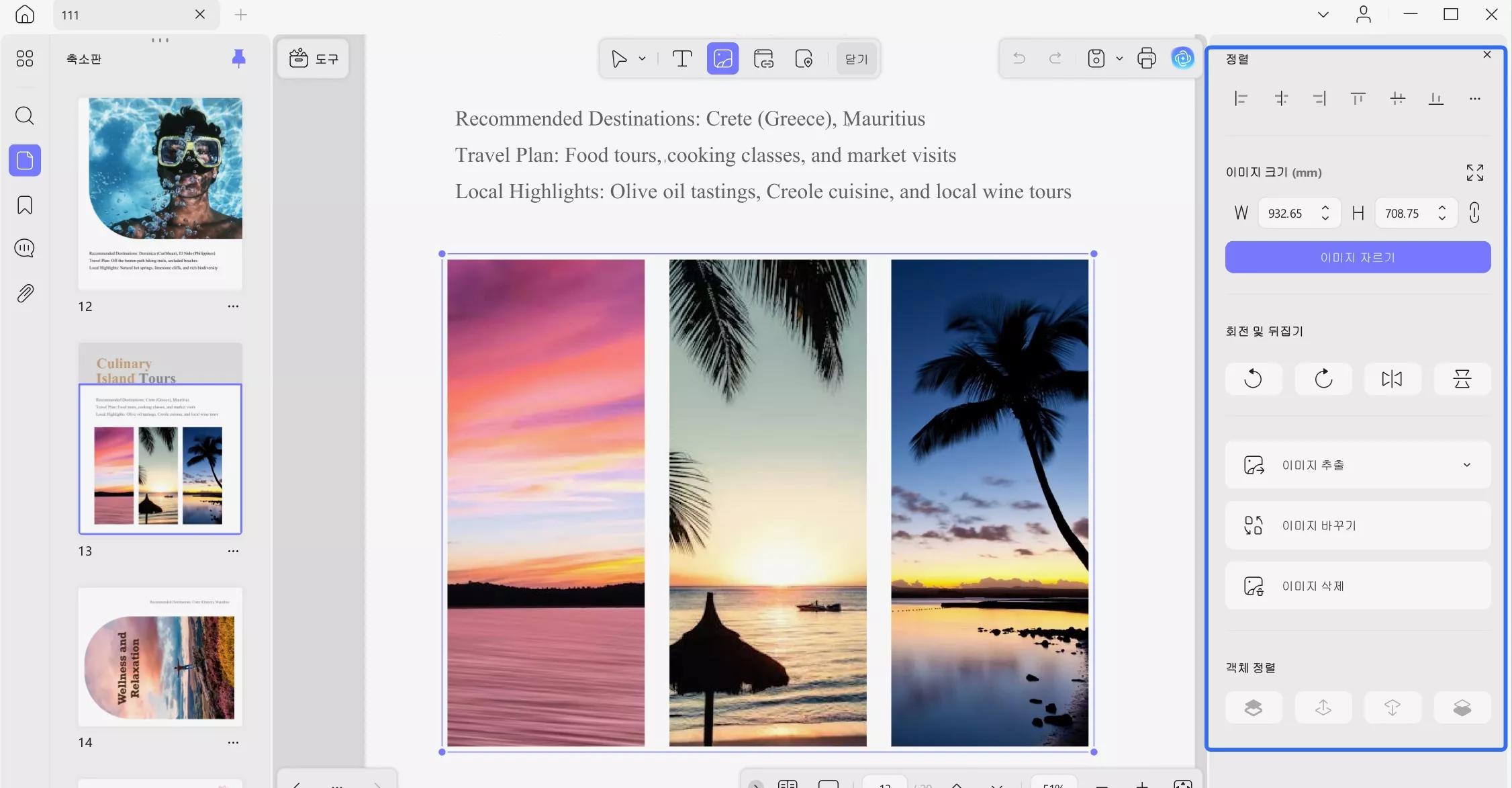
또는 이미지를 마우스 오른쪽 버튼으로 클릭하면 이미지 편집 도구(복사, 시계 반대 방향 회전, 시계 방향 회전,추출, 자르기, 제거, 교체, 이미지 삭제)가 표시됩니다.
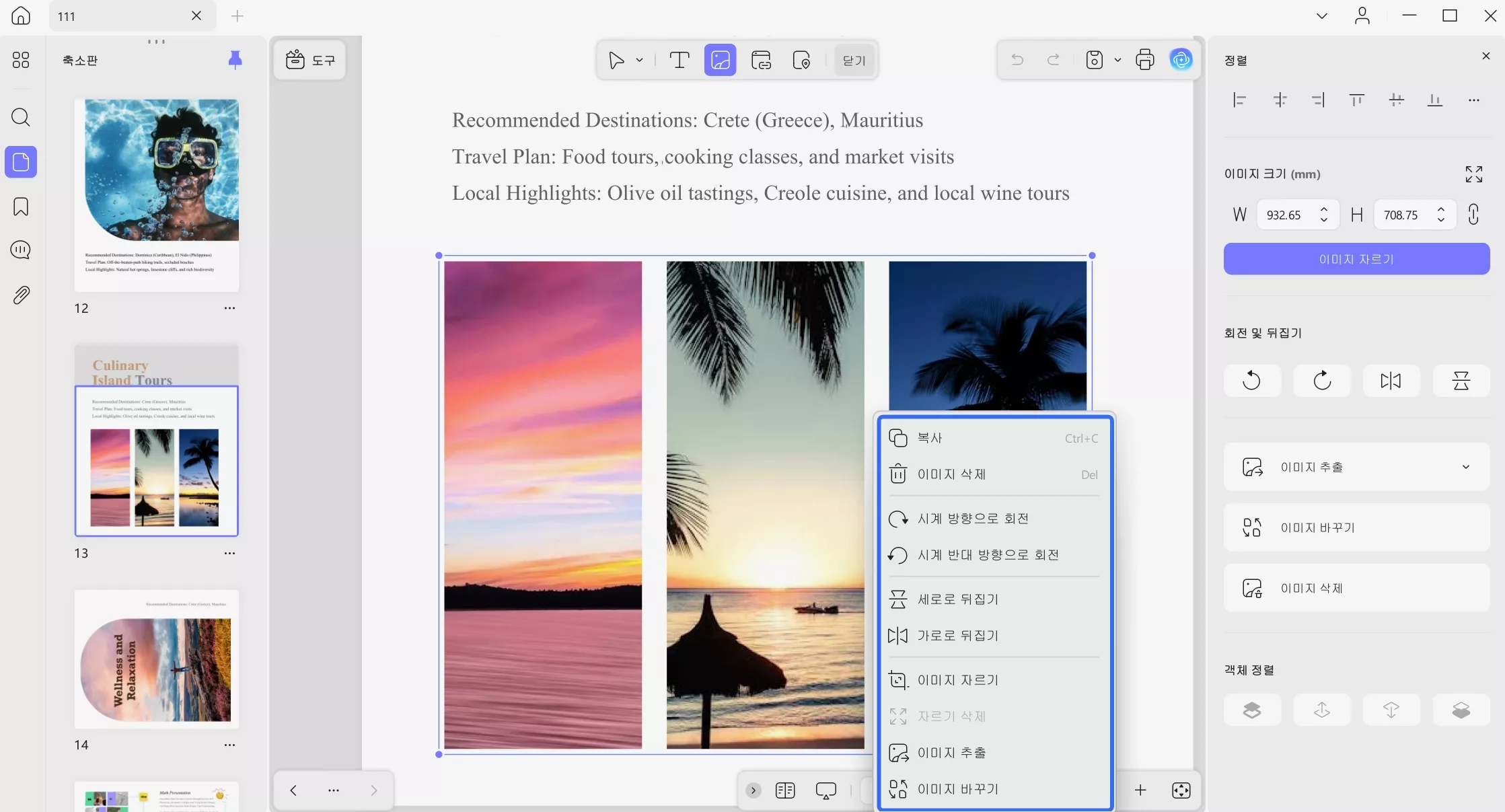
2. 이미지 추가
UPDF를 사용하여 PDF에 이미지를 추가하는 것은 간단합니다. 화면 좌측 상단의 도구 옵션으로 이동한 후, 제공된 목록에서 편집을 선택하세요.
- 이후 상단 도구 모음에서 이미지 삽입 및 편집 옵션을 클릭합니다.
- PDF에서 이미지를 추가하고자 하는 위치를 더블 클릭합니다.
- 그러면 파일 탐색기 창이 열리며, 삽입할 이미지를 선택하고 업로드할 수 있습니다.
- 장치에서 이미지를 선택하고 '열기'를 클릭하여 PDF에 삽입합니다.
- 그런 다음 이미지를 클릭하여 필요에 따라 위치와 크기를 조정할 수 있습니다.
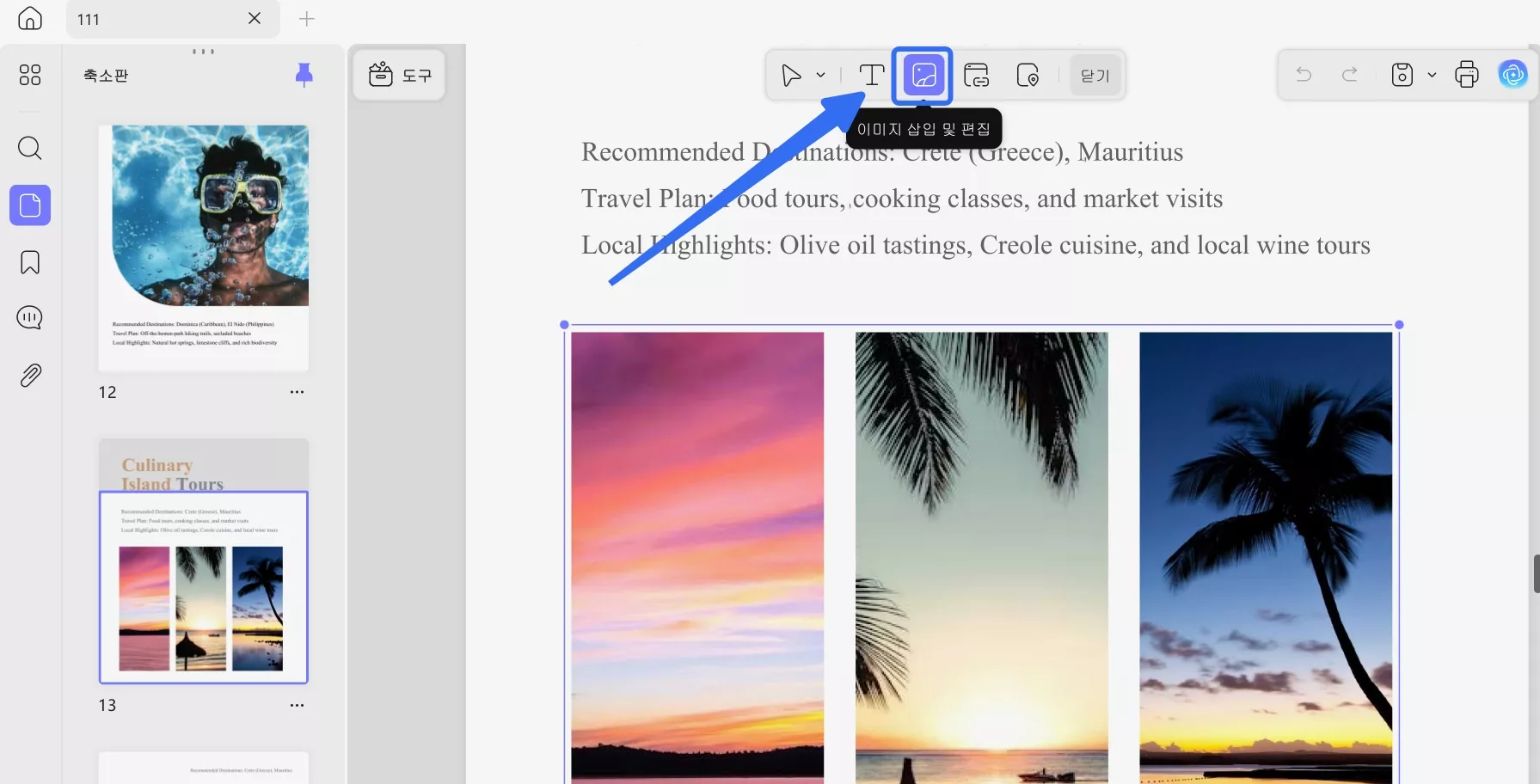
보너스:
Windows • macOS • iOS • Android 100% 안전
 UPDF
UPDF
 Windows용 UPDF
Windows용 UPDF Mac용 UPDF
Mac용 UPDF iPhone/iPad용 UPDF
iPhone/iPad용 UPDF 안드로이드용 UPDF
안드로이드용 UPDF UPDF AI 온라인
UPDF AI 온라인 UPDF Sign
UPDF Sign PDF 편집
PDF 편집 PDF 주석
PDF 주석 PDF 생성
PDF 생성 PDF 양식
PDF 양식 링크 편집
링크 편집 PDF 변환
PDF 변환 OCR
OCR PDF → Word
PDF → Word PDF → 이미지
PDF → 이미지 PDF → Excel
PDF → Excel PDF 정리
PDF 정리 PDF 병합
PDF 병합 PDF 분할
PDF 분할 PDF 자르기
PDF 자르기 PDF 회전
PDF 회전 PDF 보호
PDF 보호 PDF 서명
PDF 서명 PDF 민감 정보 가리기
PDF 민감 정보 가리기 PDF 민감 정보 제거
PDF 민감 정보 제거 보안 제거
보안 제거 PDF 보기
PDF 보기 UPDF 클라우드
UPDF 클라우드 PDF 압축
PDF 압축 PDF 인쇄
PDF 인쇄 일괄 처리
일괄 처리 UPDF AI 소개
UPDF AI 소개 UPDF AI 솔루션
UPDF AI 솔루션 AI 사용자 가이드
AI 사용자 가이드 UPDF AI에 대한 FAQ
UPDF AI에 대한 FAQ PDF 요약
PDF 요약 PDF 번역
PDF 번역 PDF 설명
PDF 설명 PDF로 채팅
PDF로 채팅 AI 채팅
AI 채팅 이미지로 채팅
이미지로 채팅 PDF를 마인드맵으로 변환
PDF를 마인드맵으로 변환 학술 연구
학술 연구 논문 검색
논문 검색 AI 교정기
AI 교정기 AI 작가
AI 작가 AI 숙제 도우미
AI 숙제 도우미 AI 퀴즈 생성기
AI 퀴즈 생성기 AI 수학 문제 풀이기
AI 수학 문제 풀이기 PDF를 Word로
PDF를 Word로 PDF를 Excel로
PDF를 Excel로 PDF를 PowerPoint로
PDF를 PowerPoint로 사용자 가이드
사용자 가이드 UPDF 팁
UPDF 팁 FAQ
FAQ UPDF 리뷰
UPDF 리뷰 다운로드 센터
다운로드 센터 블로그
블로그 뉴스룸
뉴스룸 기술 사양
기술 사양 업데이트
업데이트 UPDF vs Adobe Acrobat
UPDF vs Adobe Acrobat UPDF vs. EZPDF
UPDF vs. EZPDF UPDF vs. ALPDF
UPDF vs. ALPDF